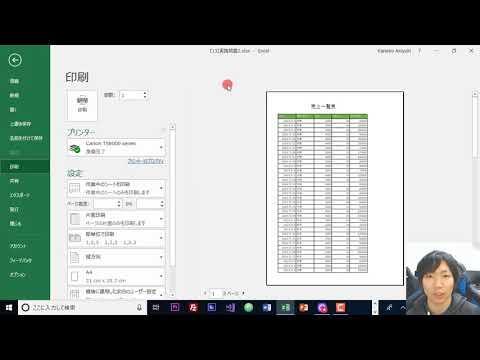
コンテンツ
Excelで大きなワークシートを印刷するには数ページかかることがあります。残念ながら、デフォルトではヘッダー行は最初のページにのみ印刷され、他のページにはヘッダーがありません。ヘッダーがないと印刷ページ上の情報を見つけるのが難しくなるため、これは印刷データの連続性を損なう可能性があります。この問題を解決するには、各印刷ページでヘッダー行を繰り返すようにする必要があります。ヘッダー行を繰り返すための設定にアクセスするには、Excelで[タイトルの印刷]コマンドを使用します。
説明書

-
Microsoft Excelを開き、使用するワークシートを読み込みます。
-
[ページレイアウト]タブをクリックし、[ページ設定]グループの[印刷タイトル]をクリックします。 [ページ設定]ウィンドウが開き、[シート]タブが表示されます。
-
「一番上に繰り返す行」ボックスの「圧縮ダイアログボックス」ボタンをクリックします。
-
繰り返したいヘッダを含む行を選択してから、[圧縮]ダイアログボタンをクリックします。その行への参照は自動的に「一番上に繰り返す行」ボックスに記入されます。 「OK」をクリックして設定を保存してください。